Cara membuat daftar isi pada Microsoft Word
Dalam membuat makalah atau buku, kita perlu membuat daftar isi. Biasanya daftar isi dibuat secara manual. Microsoft Word menyediakan fasilitas untuk membuat daftar isi secara otomatis sehingga memudahkan bagi kita dalam membuat daftar isi. Bagaimana caranya? Perhatikan uraian berikut iniBuat style baru dengan cara klik tab Home, lalu klik tanda panah pada Style, maka akan ditampilkan kotak dialog Styles seperti Gambar
2. Sorot teks yang akan dibuat daftar isi, misalnya judul bab. Klik ikon (New Style) pada kotak
dialog Styles, maka akan ditampilkan kotak dialog Create New Style from Formatting seperti Gambar
3. Pada Name ketik Judul Bab, lalu pada Style based on pilih Heading 1. Aktifkan Add to Quick Style
list dan Automatically update. Klik New documents based on this template. Klik OK, maka pada
kotak dialog Styles akan ditampilkan style baru dengan nama Judul Bab.
4. Selanjutnya sorot lagi teks yang akan dibuat daftar isi, misalnya sub bab. Klik ikon (New Style)
pada kotak dialog Style, maka akan ditampilkan kotak dialog Create New Style from Formatting
seperti Gambar
5. Pada Name ketik Sub Bab, lalu pada Style based on pilih Heading 2. Aktifkan Add to Quick Style
list dan Automatically update. Klik New documents based on this template. Klik OK, maka pada
kotak dialog Styles akan ditampilkan style baru dengan nama Sub Bab.
6. Selanjutnya sorot judul bab yang lainnya pada paragraf, lalu pada kotak dialog Styles, klik style
Judul Bab.
7. Sorot sub bab yang lainnya pada paragraf, lalu pada kotak dialog Styles , klik style Sub Bab.
8. Demikian seterusnya sampai semua judul bab dan sub bab habis.
9. Untuk melihat tampilan daftar isi, klik tab Reference, klik tanda panah pada Table of Contents,
lalu pilih Insert Table of Contens, maka akan ditampilkan kotak dialog Table of Contents seperti Gambar
10. Tampilan daftar isi dapat diatur sesuai keinginan dengan cara sebagai berikut.
a. Pilih desain isi pada kotak Formats.
b. Tentukan jumlah level outline atau style pada kotak Show levels.
c. Aktifkan kotak cek Show page numbers untuk menampilkan halaman pada tabel daftar isi.
d. Aktifkan kotak cek Right align page numbers untuk mengatur agar tampilan halaman rata pad
bagian kanan.
e. Pilih bentuk garis penghubung teks daftar isi dengan nomor halaman pada kotak daftar Tab Leader
sumber pembentuk daftar isi, maka akan ditampilkan kotak dialog Table of Contents Options
seperti Gambar
12. Hapus angka yang terdapat pada TOC level. Klik OK.
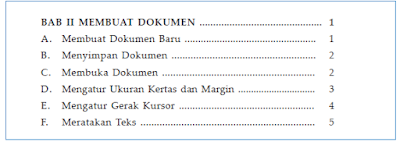 |
| Perhatikan contoh tampilan daftar isi pada Gambar |
sesuai pilihan.

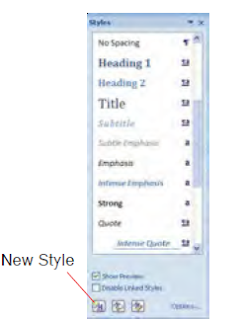

Komentar ini telah dihapus oleh pengarang.
BalasHapus